Meerdere bestanden selecteren op een Mac
Wat te weten
- Houd de ingedrukt Command-toets op uw toetsenbord en klik vervolgens op elk bestand om meerdere bestanden te selecteren.
- Houd ingedrukt Opdracht en EEN om alle bestanden in een map te selecteren.
- Gebruik uw muis om bestanden te selecteren door te klikken en te slepen. Als u een muis met meerdere knoppen hebt, klikt u met de linkermuisknop en sleept u om de bestanden te selecteren.
Dit artikel leert je meerdere verschillende methoden om meer dan één bestand op je Mac te selecteren. Het kijkt eerst naar de eenvoudigste methode en biedt vervolgens alternatieven aan.
Hoe selecteer ik meerdere bestanden tegelijk?
Als u meerdere bestanden in een map op uw Mac wilt selecteren, is het proces vrij eenvoudig als u eenmaal weet wat u moet doen. Hier leest u hoe u meerdere bestanden tegelijk kunt selecteren.
Dit proces werkt ook als u ook meerdere mappen wilt selecteren.
Open de map met de bestanden die u wilt selecteren.
-
Houd ingedrukt Opdracht op uw toetsenbord terwijl u met de linkermuisknop op elk bestand klikt.
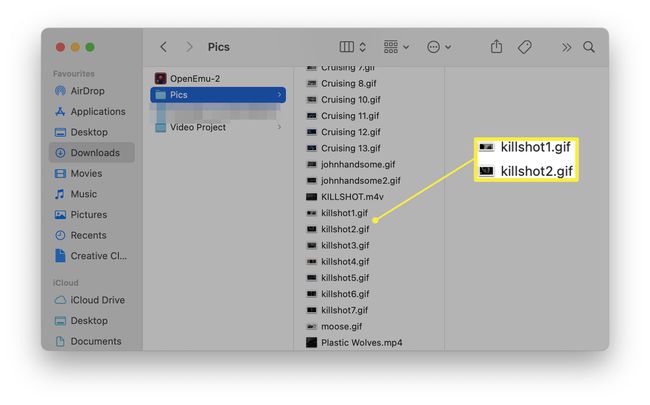
Eenmaal geselecteerd, kunt u ze nu ergens anders naartoe slepen, verwijderen of een andere taak uitvoeren die u met één afzonderlijk bestand zou doen.
Hoe selecteer ik alle bestanden in een map?
Als u liever alle bestanden in een map selecteert in plaats van op elk bestand afzonderlijk te klikken, is er een handige snelkoppeling om dit te doen. Dit is wat u moet doen.
Als u een bestand wilt deselecteren, houdt u. ingedrukt Opdracht en klik met de linkermuisknop op het item.
Open de map met de bestanden die u wilt selecteren.
-
Tik Commando en A op je toetsenbord.
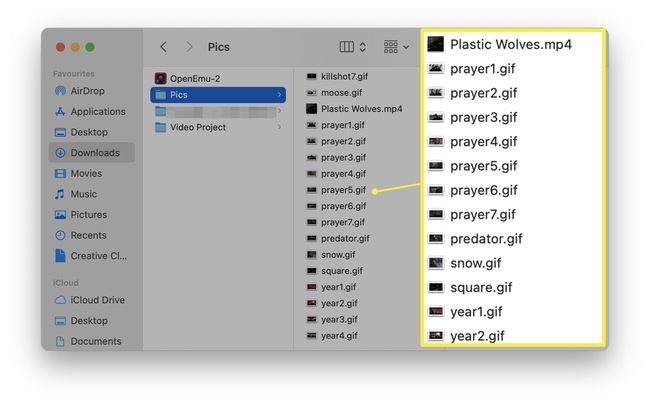
Alle bestanden worden nu automatisch geselecteerd in de map.
Hoe selecteer ik meerdere bestanden tegelijk met de muis?
Het is ook mogelijk om meerdere bestanden tegelijk te selecteren met de muis in plaats van toetsenbordcommando's te gebruiken. Hier leest u hoe u dit kunt doen.
Open de map met de bestanden die u wilt selecteren.
-
Klik met de linkermuisknop en sleep de muis omlaag in de selectie van bestanden die u wilt markeren.
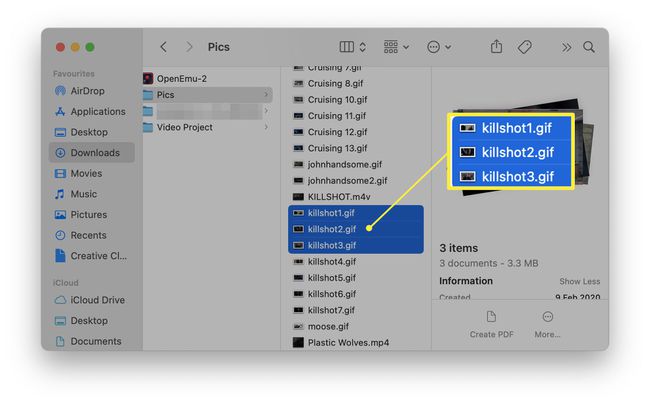
Laat de muis los en de bestanden blijven geselecteerd.
Hoe selecteer ik meerdere e-mails of berichten tegelijk?
Als je meerdere e-mails of berichten op je Mac probeert te selecteren, zoals via Mac Mail, is het proces iets anders. Het is nog steeds heel eenvoudig om selecteer meerdere berichten in Mac Mail echter.
Waarom kan ik niet meerdere bestanden op een Mac selecteren?
Over het algemeen is het vrij eenvoudig om meerdere bestanden op een Mac te selecteren. Als je merkt dat je dat niet kunt, zijn er misschien enkele eenvoudig te repareren methoden die je in plaats daarvan kunt proberen. Hier is een blik op wat het probleem zou kunnen zijn.
- Je houdt de verkeerde toets ingedrukt. Vooral als je gewend bent aan Windows-systemen, kan het heel gemakkelijk zijn om de verkeerde toets in te drukken wanneer je meerdere bestanden probeert te selecteren. Wees je bewust van welke toetsen je indrukt.
- Je klikt met de rechtermuisknop in plaats van met de linkermuisknop. Zorg er ook voor dat u de rechterknop van uw muis of trackpad indrukt. Het is gemakkelijk om fouten te maken.
- Je sleept niet goed. Als Macs nieuw voor u zijn, kan het gemakkelijk zijn om de muis of het trackpad verkeerd te slepen, zodat het niet zo goed werkt als zou moeten. Oefen de sleepbeweging voordat u bestanden verplaatst.
-
Er is een probleem met macOS. Probeer uw Mac opnieuw op te starten als het probleem aanhoudt. Soms kan de Finder zonder specifieke reden enkele problemen tegenkomen, waarbij een herstart het probleem verhelpt.
